Xcode与ue5软件兼容报错问题
未安装xcode可以正常使用ue4,但是提示(未在此Mac上检测到Xcode。金属着色器编译将退却到较慢的运行时编译文本着色器。请安装最新版本的Xcode来获得最佳性能,并确保使用xcode选择工具将其设为默认)
安装了xcode14.2以后,在初始化ue4时卡在18%,最终崩溃报错:Fatal error: [File:/Users/build/Build/++UE4/Sync/Engine/Source/Runtime/Engine/Private/ShaderCompiler/ShaderCompiler.cpp] [Line: 4697] Failed to compile global shader TSlateElementPSLineSegmentfalsetrueA . Enable 'r.ShaderDevelopmentMode' in ConsoleVariables.ini for retries
请求帮忙解决~~最好是可以远程操控~~万分感谢~
版本的问题已经解决了,目前下载的最新版本了,ue5.1.1和xcode14,安装官网下载的版本
但新的问题出现了,点击启动ue5时,提示如下:未能找到金属编译器安装的Xcode。请安装Xcode并运行Xcode.app来接受协议,或确保激活的开发者目录设为当前的Xcode安装(使用xcode-select)
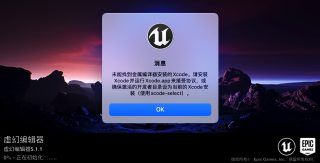
基于Monster 组和GPT的调写:
以下是一些可能解决您问题的步骤:
- 确保Xcode版本与UE4版本兼容。可以在UE4文档中找到关于版本兼容性的详细信息。
- 确保Mac符合UE4的最低系统要求。可以在UE4文档中找到有关此信息的详细信息。
- 在安装Xcode后,请确保已启用开发人员模式。在Mac上,打开系统偏好设置 > 用户与群组 > 登录项,并确保Xcode应用程序已添加到启动项中。
尝试在终端中运行以下命令:
xcode-select --install
这将安装Xcode的一些必需组件,可能有助于解决问题。
如果上述步骤没有解决问题,请尝试在UE4编辑器中打开控制台(使用 ~ 键),并输入以下命令:
r.ShaderDevelopmentMode 1
然后重试初始化UE4。这将启用着色器开发模式,允许在着色器编译失败时重试。
参考GPT和自己的思路,有几种方法可以解决这个问题。首先,您可以尝试启用“r.ShaderDevelopmentMode”,这将使UE4在编译全局着色器时尝试多次。要启用此模式,请打开ConsoleVariables.ini文件,并添加以下行:
r.ShaderDevelopmentMode=1
然后,尝试重新启动UE4并重新运行初始化过程。
如果这不起作用,您可以尝试清除UE4的派生数据缓存。要清除此缓存,请关闭UE4并删除以下目录:
~/Library/Application Support/Epic/UnrealEngine/<UE4Version>/DerivedDataCache
然后,重新启动UE4并重新运行初始化过程。
如果这仍然不起作用,则可能需要重新安装UE4。确保在安装UE4之前完全卸载它,并尝试使用最新版本的UE4。
希望这些解决方案能帮助您解决问题!
该回答引用GPTᴼᴾᴱᴺᴬᴵ
首先,关于未安装Xcode可以正常使用UE4,这可能是因为在Mac系统中,一些开发工具已经预安装了一些Xcode所需的组件,因此您可以正常使用UE4。但是,为了获得最佳性能和完整的功能,建议您安装最新版本的Xcode。
对于初始化UE4时卡在18%的问题,这可能是因为Xcode的版本与UE4版本不兼容或者安装的Xcode存在一些问题。以下是一些可能的解决方法:
确保您安装的Xcode版本与UE4版本兼容。您可以查看UE4的系统要求文档,以了解它所支持的Xcode版本。
重新安装Xcode并确保它正确地安装。您可以尝试删除现有的Xcode应用程序和所有相关文件,并重新安装Xcode。
尝试打开UE4的“终端”选项卡,并输入“r.ShaderDevelopmentMode 1”来启用着色器开发模式。这可能会增加编译着色器的时间,但可以提供更详细的错误信息。
以下答案由GPT-3.5大模型与博主波罗歌共同编写:
对于第一个问题,虽然没有安装Xcode也能启动UE4,但是在编译着色器时会使用比较慢的运行时编译,导致性能下降。安装Xcode后,可以通过使用 Metal Shading Language (MSL) 编译器来加速着色器编译。
对于第二个问题,出现该错误可能是由于编译器无法成功编译某个全局着色器。可以尝试以下步骤解决:
1.启动UE4编辑器,并打开控制台窗口(Console Window),输入以下命令:
r.ShaderDevelopmentMode=1
这将启用着色器开发模式,并允许重新尝试编译着色器。
2.尝试重新编译着色器。可以通过在编辑器中打开某个资产或重新导入资产来触发着色器编译过程。
3.如果重新编译仍然失败,请尝试打开ShaderCompilerWorker进程,以便您可以手动编译着色器。为此,请使用命令行打开终端窗口,然后输入以下命令:
open /Applications/UE_4.24/Engine/Binaries/Mac/ShaderCompilerWorker.app
其中"/Applications/UE_4.24"应该是您安装UE4的路径。
4.如果仍然无法解决问题,请在论坛或社区寻求帮助,或联系UE4官方技术支持。
最后,由于问题具体原因较复杂,我无法为您提供详细的代码。希望以上提示能够帮助您成功解决问题。
如果我的回答解决了您的问题,请采纳!
这个问题可能是由于Xcode版本与UE4版本不兼容导致的。UE4.24.3官方文档中列出了与Xcode兼容的版本范围,建议检查一下Xcode是否与UE4.24.3兼容。另外,可能需要进行以下操作:
确认Xcode安装是否完整,如果是通过App Store安装的,可以尝试重新安装一下。
清除UE4的派生数据,以便重新生成编译缓存和派生数据。
禁用杀毒软件和防火墙,有时候这些软件会干扰编译进程。
通过启用 ShaderDevelopmentMode 模式来尝试重新编译,方法是打开 UE4 编辑器并在控制台中输入 r.ShaderDevelopmentMode 1,然后重新启动UE4。如果编译成功,关闭编辑器并再次删除派生数据并重新启动编辑器。
希望这些方法能够帮助你解决问题。
我可以正常安装的呀